Вопрос
Проблема: как найти пароль от Wi-Fi в Windows 10?
Я ранее подключался к Wi-Fi, но забыл пароль от него. Есть ли способ проверить пароль Wi-Fi текущего интернет-соединения или уже установленного в Windows 10? Заранее спасибо!
Решенный ответ

Если вы хотите подключиться к сети Wi-Fi, вы должны ввести пароль, который также известен как ключ безопасности сети Wi-Fi.
[1]. Обычно он отображается на задней панели домашних маршрутизаторов. Имейте в виду, что вы можете быстро изменить его и настроить в соответствии с вашими потребностями.Вы можете проверить пароль Wi-Fi и изменить его, изменив маршрутизатор беспроводной сети.[2] конфигурации, зайдя на веб-сайт конфигурации. Независимо от того, являетесь ли вы пользователем Windows 10 или Windows 7, это не имеет значения, поскольку вы можете узнать, как изменить пароль Wi-Fi, независимо от того, какая операционная система работает на вашем компьютере.
Однако, если вы не являетесь владельцем маршрутизатора, вы не сможете проверить или изменить его в соответствии с вашими предпочтениями. К счастью, есть способ узнать пароль Wi-Fi, посмотрев на ранее введенный пароль при настройке сети. Этот метод позволяет проверить ключ безопасности сети Wi-Fi активного соединения или тех, которые были установлены ранее.
Ниже вы найдете инструкции, показывающие, как проверить пароль Wi-Fi в Windows 10. Однако есть несколько способов выполнить эту задачу. Таким образом, смело выбирайте тот, который вам больше всего подходит. Если у вас все еще возникают проблемы с поиском пароля Wi-Fi, вы всегда можете обратиться в нашу службу поддержки для получения прямой помощи.
Объяснение, как найти пароль Wi-Fi в Windows 10
Чтобы восстановить максимальную производительность вашего компьютера, вам необходимо приобрести лицензионную версию Reimage Reimage программное обеспечение для ремонта.
По мнению экспертов, у некоторых пользователей могут возникнуть проблемы с сохранением Wi-Fi.[3] пароли, поскольку их компьютеры заражены потенциально нежелательными программами, которые нарушают обычную работу компьютера. Поэтому рекомендуется сканировать ваше устройство с помощью профессионального инструмента для оптимизации системы, например ReimageСтиральная машина Mac X9.
Способ 1. Найти / изменить пароль Wi-Fi на сайте роутера
Чтобы восстановить максимальную производительность вашего компьютера, вам необходимо приобрести лицензионную версию Reimage Reimage программное обеспечение для ремонта.
- Откройте командную строку;
- Тип ipconfig и нажмите Enter;
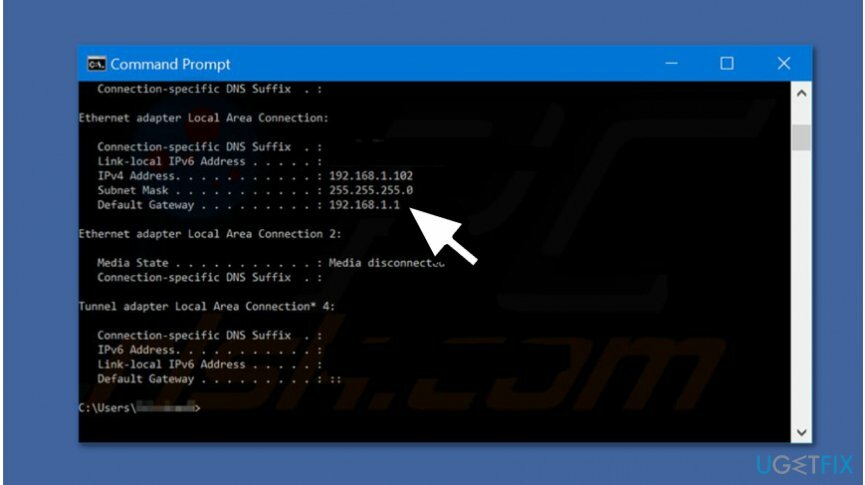
- Скопируйте IP-адрес, отображаемый как шлюз по умолчанию;
- Введите IP-адрес в свой браузер и нажмите Enter.
Вам будет предложено ввести имя пользователя и пароль. Если данные для входа не были изменены по сравнению с данными по умолчанию, вы можете найти их в документации вашего маршрутизатора. В противном случае вам следует перезагрузить маршрутизатор (обычно, удерживая кнопку сброса примерно 10 секунд), и данные для входа по умолчанию, указанные в документации, должны снова стать действительными.
Способ 2. Проверьте пароль Wi-Fi в Windows 10 в настройках сети и Интернета
Чтобы восстановить максимальную производительность вашего компьютера, вам необходимо приобрести лицензионную версию Reimage Reimage программное обеспечение для ремонта.
- Зайдите в «Пуск» и нажмите «Настройки»;
- Выберите Сеть и Интернет;
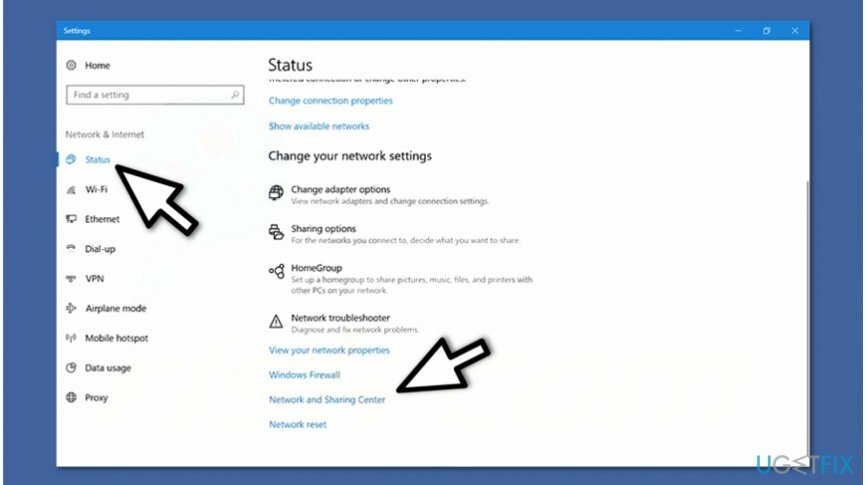
- На левой панели нажмите «Статус» и нажмите «Центр управления сетями и общим доступом»;
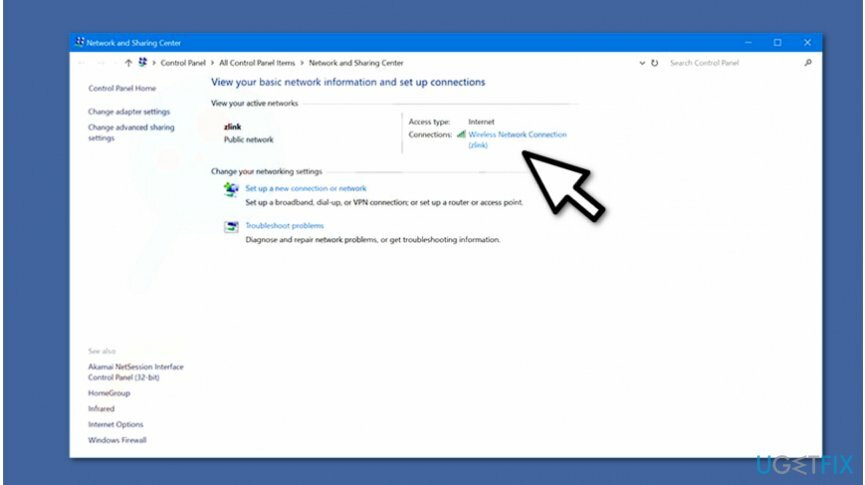
- Щелкните «Беспроводное сетевое соединение» и выберите «Свойства беспроводной сети»;
- Перейдите на вкладку «Безопасность» и установите флажок «Показать символы».
Способ 3. Найдите пароль Wi-Fi ранее подключенной сети в Windows 10
Чтобы восстановить максимальную производительность вашего компьютера, вам необходимо приобрести лицензионную версию Reimage Reimage программное обеспечение для ремонта.
- Откройте командную строку;
- Тип netsh wlan показать профили и нажмите Enter;
- Найдите интересующий вас профиль и скопируйте его название;
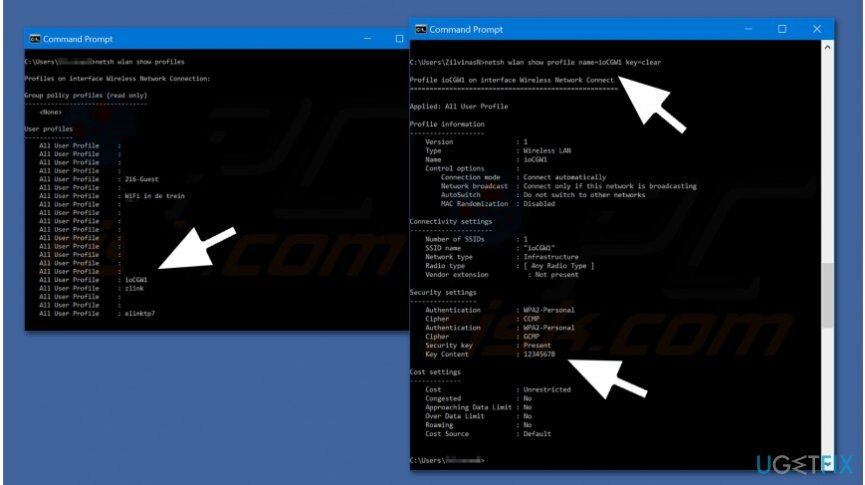
- Тип netsh wlan показать имя профиля = имя профиля ключ = очистить где «profilename» - это интересующее вас имя и снова нажмите Enter;
- Пароль будет отображаться как Key Content.
Оптимизируйте свою систему и сделайте ее более эффективной
Оптимизируйте свою систему прямо сейчас! Если вы не хотите проверять свой компьютер вручную и пытаться найти проблемы, которые замедляют его работу, вы можете использовать программное обеспечение для оптимизации, указанное ниже. Все эти решения были протестированы командой ugetfix.com, чтобы убедиться, что они помогают улучшить систему. Чтобы оптимизировать ваш компьютер одним щелчком мыши, выберите один из следующих инструментов:
Предложение
сделай это сейчас!
Скачатьоптимизатор компьютераСчастье
Гарантия
сделай это сейчас!
Скачатьоптимизатор компьютераСчастье
Гарантия
Если вы не удовлетворены Reimage и считаете, что он не смог улучшить ваш компьютер, не стесняйтесь обращаться к нам! Сообщите нам все подробности, связанные с вашей проблемой.
Этот запатентованный процесс восстановления использует базу данных из 25 миллионов компонентов, которые могут заменить любой поврежденный или отсутствующий файл на компьютере пользователя.
Для восстановления поврежденной системы необходимо приобрести лицензионную версию Reimage инструмент для удаления вредоносных программ.

Запретить веб-сайтам, интернет-провайдерам и другим сторонам отслеживать вас
Чтобы оставаться полностью анонимным и не допустить, чтобы интернет-провайдер и правительство от шпионажа на вас, вы должны использовать Частный доступ в Интернет VPN. Это позволит вам подключаться к Интернету, оставаясь полностью анонимным, за счет шифрования всей информации, предотвращения трекеров, рекламы, а также вредоносного контента. Самое главное, вы остановите незаконную слежку, которую за вашей спиной проводят АНБ и другие правительственные учреждения.
Быстро восстанавливайте потерянные файлы
Непредвиденные обстоятельства могут произойти в любой момент при использовании компьютера: он может выключиться из-за отключения электроэнергии, Может возникнуть синий экран смерти (BSoD) или случайные обновления Windows могут произойти на машине, когда вы ушли на несколько минут. минут. В результате ваши школьные задания, важные документы и другие данные могут быть потеряны. К восстанавливаться потерянные файлы, вы можете использовать Восстановление данных Pro - он ищет копии файлов, которые все еще доступны на вашем жестком диске, и быстро их извлекает.
снимок
